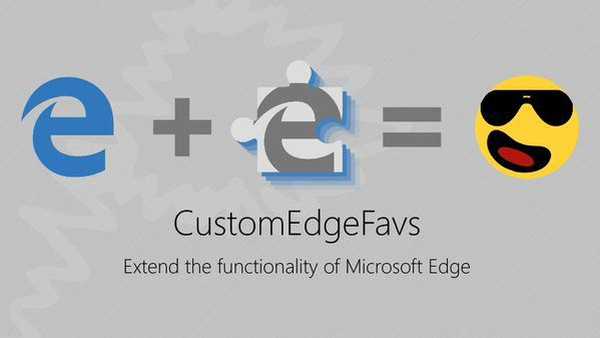DAEMON Tools je aplikacija za posnemanje pogonov CD / DVD. Omogoča vam ustvarjanje virtualnih pogonov in nameščanje slik na njih; ustvarjanje, urejanje, pretvarjanje in zapisovanje slik diskov.
Prenesite in namestite
Prenos aplikacije poteka na uradni spletni strani razvijalca - https://www.daemon-tools.cc/rus/downloads
V brezplačni različici je na voljo samo DAEMON Tools Lite, ki zagotavlja minimalen nabor funkcionalnosti, na primer ustvarjanje virtualnih pogonov, pa tudi namestitev slik različnih formatov na njih (mds, mdf, iso, img in drugi).

Brezplačno različico lahko prenesete s strani za prenos. Plačljivo licenco za aplikacijo lahko kupite za 3 PC ali brezplačno, vendar z oglaševanjem. Naložil se bo spletni namestitveni program DTLiteInstaller.exe, s katerim se bo začel prenos celotnega namestitvenega programa. Po zagonu namestitve boste lahko izbrali jezik, vrsto licence (plačljivo in brezplačno) in lokacijo namestitve.

Med postopkom namestitve bo Windows zaprosil za dovoljenje za namestitev navideznega pogona, potrebno bo omogočiti namestitev.

V zadnjem oknu zadnje faze namestitve je priporočljivo, da odznačite ponudbo za namestitev brskalnika Yandex in druge programske opreme, ki je očitno naložena nepazljivemu uporabniku..
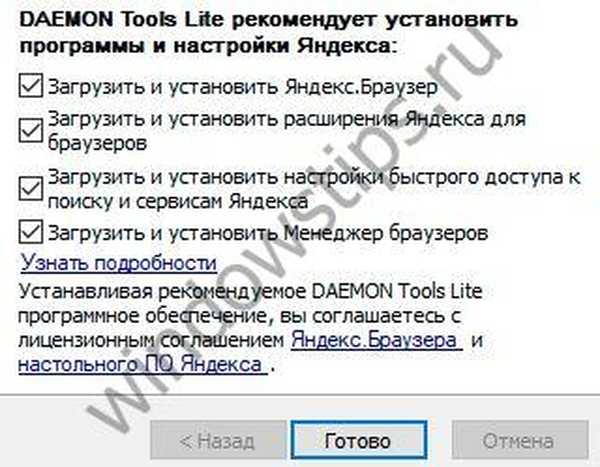
Uporaba in funkcionalnost
Po namestitvi in prvem zagonu vam bo aplikacija ponudila, da se seznanite z osnovnimi funkcijami. Za neizkušenega uporabnika je priporočljivo prebrati začetne nasvete, da v prihodnosti ne bo nobenih vprašanj, vendar pa naj bi ta članek pomagal 😊
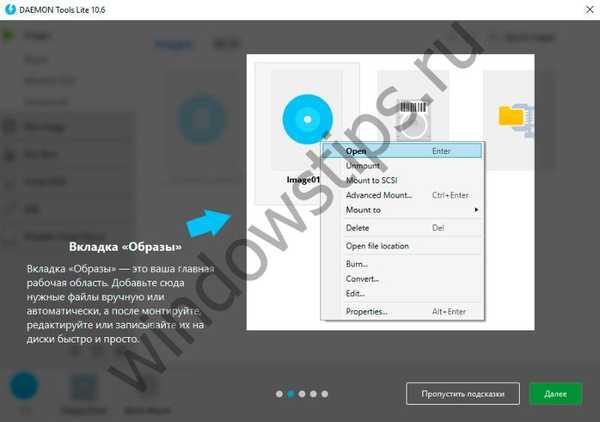
Aplikacijski vmesnik je intuitiven, na levi strani so funkcionalni zavihki, na sredini je delovni prostor, spodaj so virtualne naprave.
Na kratko bi rad spregovoril tudi o funkcionalnosti orodij DAEMON:
- Ustvarjanje in namestitev navideznih pogonov (DT, SCSI, IDE)
- Ustvarjanje in pretvarjanje slik in datotek na disku
- Zapišite, kopirajte in izbrišite CD, avdio CD, DVD in Blue-ray
- Izdelava virtualnih trdih diskov (z možnostjo šifriranja informacij)
- Ustvarite zagonske USB medije in zaščitite z geslom USB
Od vse te funkcionalnosti v brezplačni različici samo:
- Ustvarjanje in namestitev navideznih pogonov (DT in SCSI)
Omogoča vam odpiranje različnih slik in arhivov brez dodatnih dejanj (odstranjevanje ipd.). Prav tako lahko pomaga "zvariti" aplikacijo (najpogosteje igro), za katero je potreben disk. S funkcijo iz naslednjega odstavka in pritrditvijo slike lahko fizično uporabo diska zamenjate z virtualno.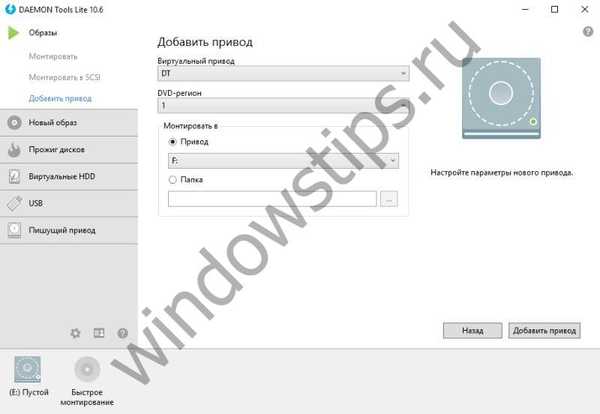
- Ustvari sliko z diska
Če imate diske, s katerih želite prenesti podatke na trdi disk, shrambo v oblaku ali samo v računalnik, lahko ustvarite virtualno sliko tega medija, s čimer boste shranili podatke v primeru poškodbe izvirnika.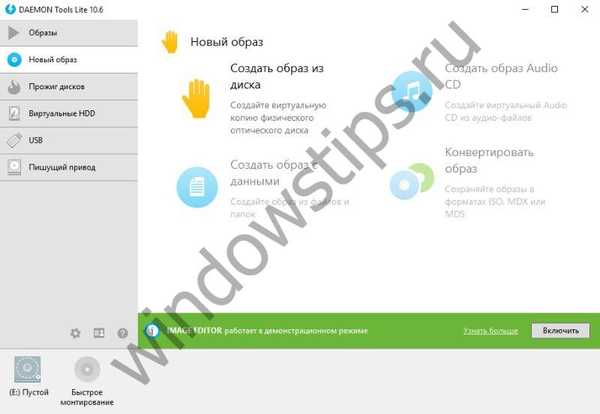
Funkcionalnost ni tako bogata kot polna različica, vendar se dobro spopada z glavno nalogo montaže in branja slik. Edina izjema je vgrajeno orodje za namestitev za Windows 8 in Windows 10, Microsoftov pripomoček je že v sistemu in opravlja enake funkcije, vendar brez oglaševanja. Edina negacija je, da nima tako bogate podpore za formate, kot so DAEMON Tools.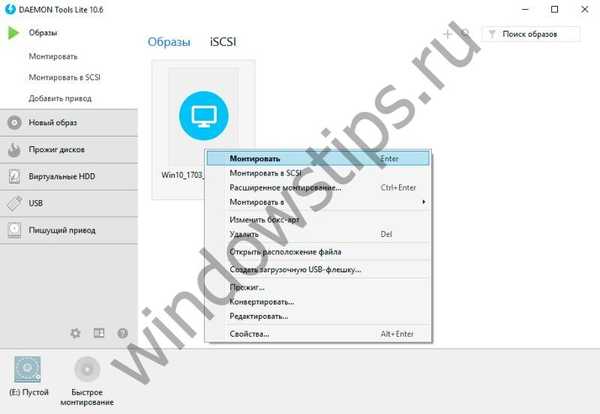 S primerom datoteke Windows 10 ISO bomo analizirali razpoložljivo funkcionalnost. Z nameščeno sliko lahko naredimo naslednje:
S primerom datoteke Windows 10 ISO bomo analizirali razpoložljivo funkcionalnost. Z nameščeno sliko lahko naredimo naslednje: - Odprite njegovo vsebino;
- Ustvarite zagonski USB-pogon (če je operacijski sistem);
- Preklopite na CD / DVD / BR medije;
- Pretvarjanje v drugo obliko in urejanje vsebine.
V brezplačni različici sta na voljo samo ogled vsebine in pisanje na disk, zato boste morali plačati za druge funkcije.
Povzetek
Prej, približno 5-7 let, ko funkcionalnost sistema Windows ni bila tako bogata, internet ni bil tako hiter in so se igre s filmi še vedno prodale na diskih - DAEMON Tools je bil uporaben. Zdaj so funkcije brezplačne različice prisotne v sistemih Windows 8.1 in Windows 10, plačane funkcije, na primer snemanje zagonskega USB-pogona, pa lahko nadomesti Microsoftov brezplačni pripomoček - Media Creation Tools (ali nekaj ukazov v ukazni vrstici prek DISKPART).
Imejte lep dan!




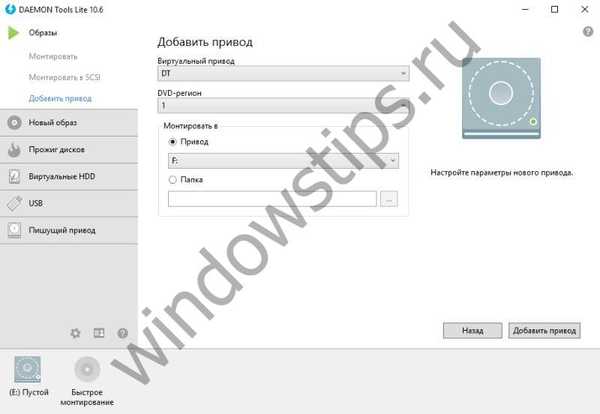
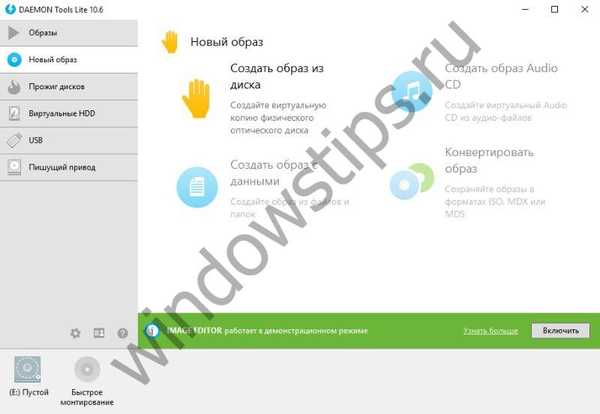
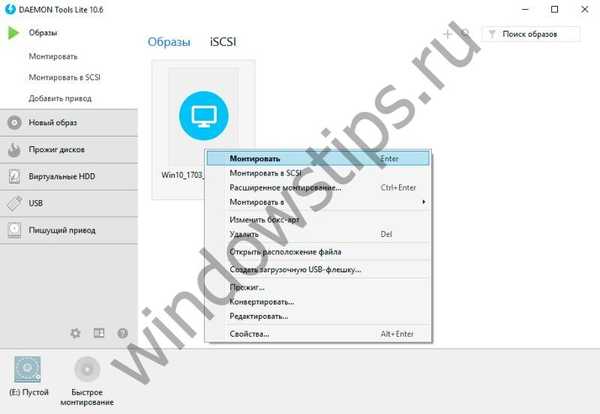 S primerom datoteke Windows 10 ISO bomo analizirali razpoložljivo funkcionalnost. Z nameščeno sliko lahko naredimo naslednje:
S primerom datoteke Windows 10 ISO bomo analizirali razpoložljivo funkcionalnost. Z nameščeno sliko lahko naredimo naslednje: